
4. Создание Буквицы.
Буквица (большая заглавная буква) применяется в начале документа или главы. Выделить абзац, который должен начинаться с буквицы. Во вкладке Вставка в группе Текст щелкнуть по кнопке Буквица и выбрав положение буквы. При наведении указателя мыши на выбираемый вариант срабатывает функция предпросмотра, и фрагмент документа отображается с буквицей. По умолчанию буквица оформлена тем же шрифтом, что и абзац, а ее высота составляет три строки текста. Для настройки параметров буквицы в меню кнопки Буквица нужно выбрать команду Параметры буквицы.
В диалоговом окне Буквица в раскрывающемся списке Шрифт выбрав шрифт буквы, в счетчике высота в строках нужно указать количество строк, которое будет занимать буква, а в счетчике расстояние от текста можно указать это расстояние. Буквица размещается в специальной рамке. Для выделения рамки нужно сначала щелкнуть левой кнопкой мыши по буквице, после чего вокруг буквы появится пунктирная рамка, а затем щелкнуть по этой рамке так, чтобы на рамке появились маркеры. После этого можно изменять параметры шрифта буквы в буквице; перетаскиванием маркеров можно изменить размер рамки. Кроме того, ухватившись за рамку буквицы, ее можно переместить в любое место. Если выделить не весь абзац, а только его первое слово, то все это слово будет оформлено как буквица.
5. Задание сносок и концевых сносок. Сноски предназначены для добавления к тексту комментариев, объяснений, указания источника информации. Сноски бывают обычные (в конце страницы) и концевые (в конце всего текста).
 Для
работы со сносками предназначена панель
"Сноски". Для вставки обычной сноски
необходимо нажать кнопку "Вставить
сноску" (Ctrl+Alt+F).
В тексте, в том месте где находился
курсор появится значок сноски, а внизу
страницы - горизонтальная разделительная
линия и номер сноски.
Для
работы со сносками предназначена панель
"Сноски". Для вставки обычной сноски
необходимо нажать кнопку "Вставить
сноску" (Ctrl+Alt+F).
В тексте, в том месте где находился
курсор появится значок сноски, а внизу
страницы - горизонтальная разделительная
линия и номер сноски.
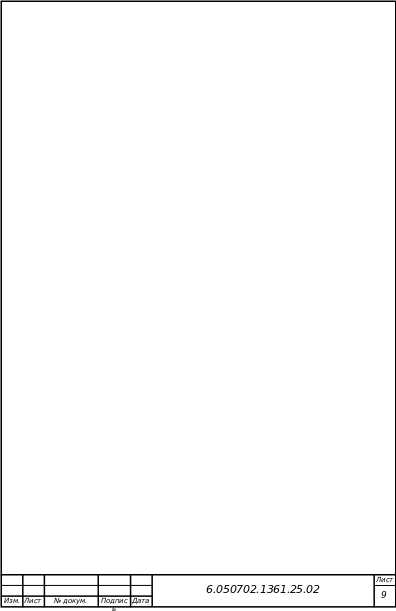 Для
вставки концевой сноски предназначена
кнопка "Вставить концевую сноску"
(Ctrl+Alt+D).
Для более тонких настроек сносок служит
окно панели "Сноски".
Для
вставки концевой сноски предназначена
кнопка "Вставить концевую сноску"
(Ctrl+Alt+D).
Для более тонких настроек сносок служит
окно панели "Сноски".
Сноски нумеруются автоматически в соответствии с выбранной пользователем системой нумерации. При добавлении новой сноски или удалении существующей остальные перенумеровываются.
6. Создание и редактирование примечаний. Если в открытом документе разметка не отображается, нужно выбрать в меню Вид команду Разметка. Примечание. При выборе в меню Вид команды Разметка в документе будут отображены или скрыты все пометки. При их отображении все они будут выделены в меню Показать.
Для создания: Выделите текст или элемент, с которым требуется связать примечание или нужно перейти в конец текста. В меню Вставка выбрал команду Примечание В выноске нужно ввести текст примечания.
Список использованной литературы:
1. СВ. Симонович, Г.А. Евсеев, А.Г. Алексеев Специальная информатика: Учебное пособие. - М: ACT- ПРЕСС: Инфорком-Пресс, 2001. - 480 с.
2. С.В. Симонович, Г.А. Евсеев, А.Г. Алексеев Общая информатика. Учебное пособие для средней школы. М.: ACT - ПРЕСС: Информ - Пресс, 1998. - 592
